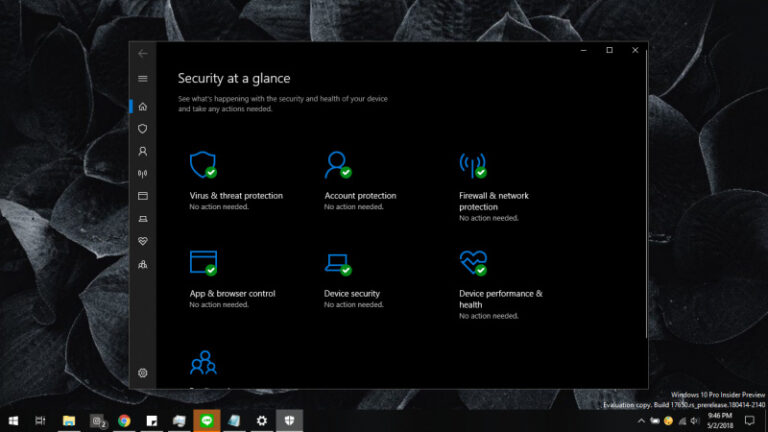Jika kamu memiliki lebih dari akun lokal di Windows 10, maka daftar akun akan tertampil pada layar login. Hal ini dapat membantu kamu untuk memilih akun yang ingin login ke akun tersebut. Tetapi sebagian pengguna mungkin tidak menginginkan adanya daftar tersebut pada layar login. Jika kamu juga ingin menyembunyikan daftar tersebut, maka artikel ini cocok untuk kamu.
Meskipun secara default Windows 10 tidak menyediakan fitur build-in, tetapi kamu dapat menggunakan trik registry untuk mewujudkannya.
Baca tips Windows lainnya :
- Cara Agar Selalu Membuka Browser dalam Mode Private
- Mengenal Focus Assist di Windows 10 Fitur untuk Mencegah Gagal Fokus
- Cara Mengaktifkan dan Mematikan Timeline di Windows 10
- Cara Mematikan Superfetch di Windows 10
- Cara Menghilangkan Watermark di Windows 10 Insider
Menyembunyikan Local User pada Login Screen Windows 10
- Buka Regedit.
- Navigasi ke path HKEY_LOCAL_MACHINE\SOFTWARE\Microsoft\Windows NT\CurrentVersion\Winlogon.
- Klik kanan pada folder Winlogon dan pilih opsi New – Key, lalu beri nama SpecialAccounts.
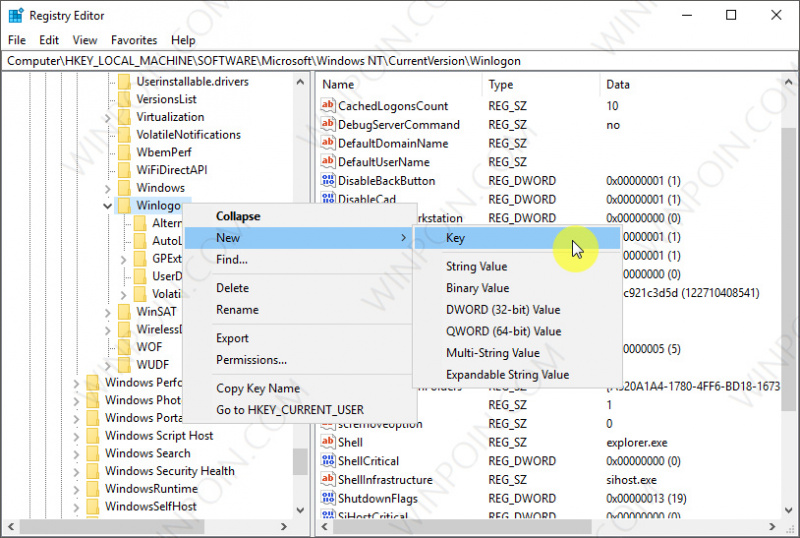
- Sama dengan langkah ke-3, klik kanan pada folder SpecialAccounts dan pilih opsi New – Key, lalu beri nama UserList.
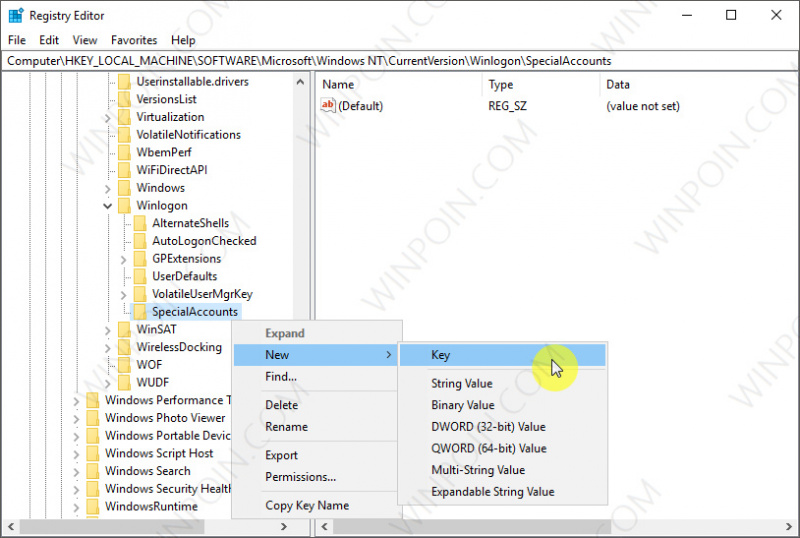
- Pada panel kanan, buat key baru dengan cara klik kanan lalu pilih New – DWORD (32-bit), kemudian beri nama akun yang ingin kamu sembunyikan (misalnya disini ingin menyembunyikan akun yang bernama WinPoin) dan biarkan value tetap 0.

- Done.
Dengan begitu maka nama akun yang bersangkutan tidak akan muncul pada layar ketika melakukan login.
Itu dia cara untuk menyembunyikan daftar akun lokal di Windows 10. Semoga bermanfaat.